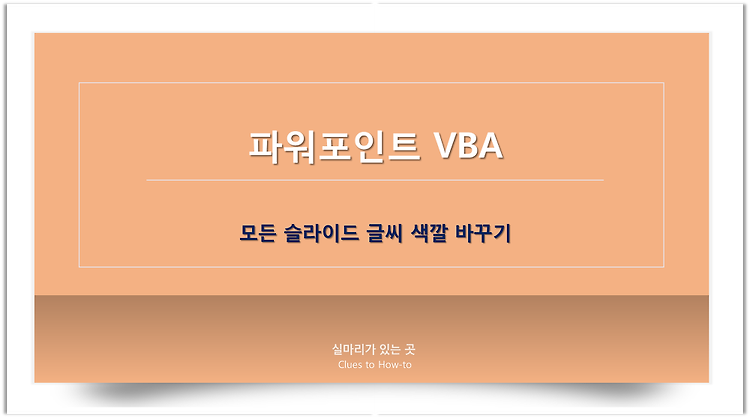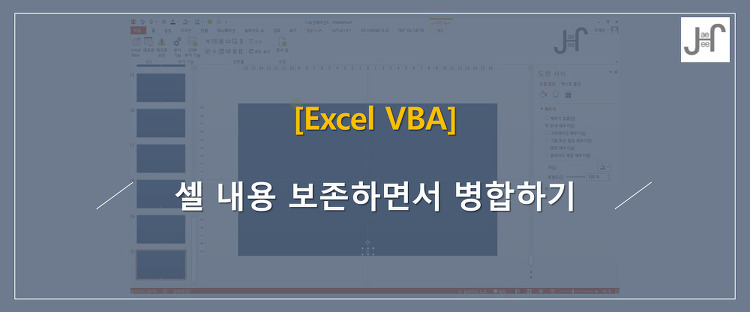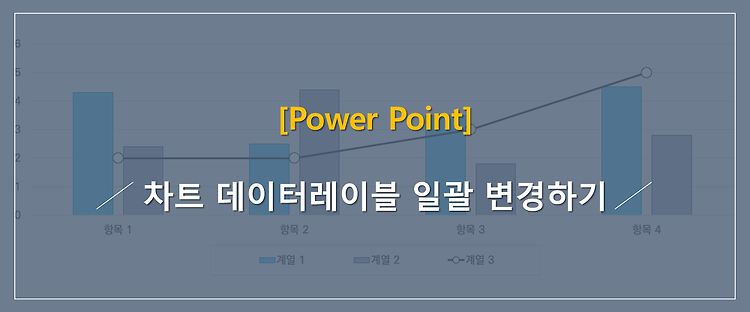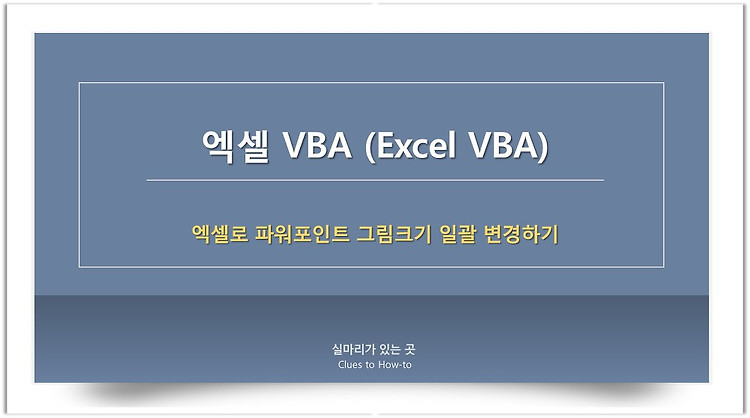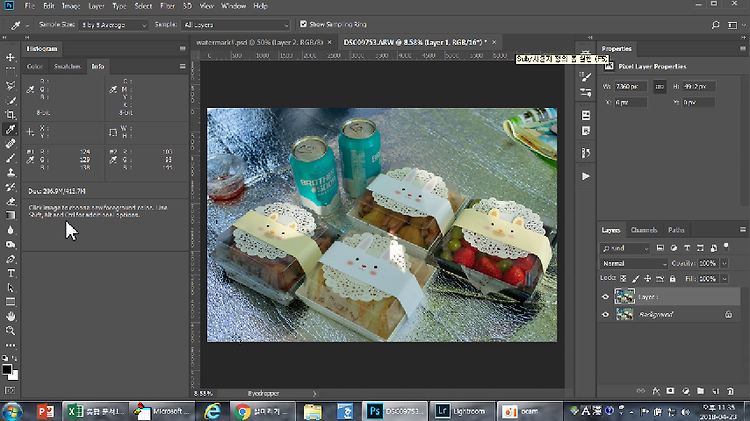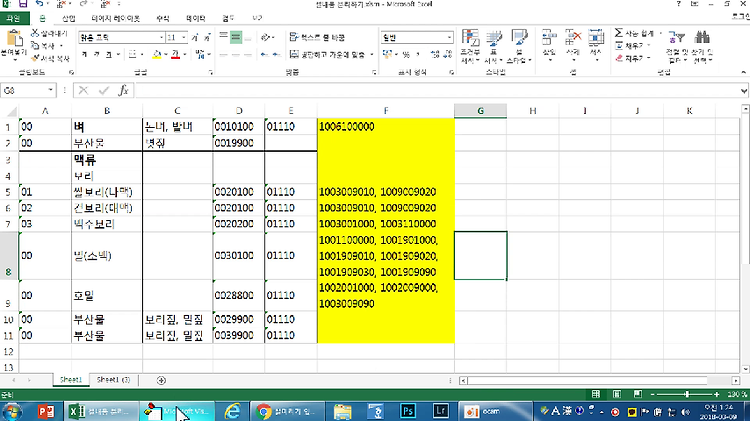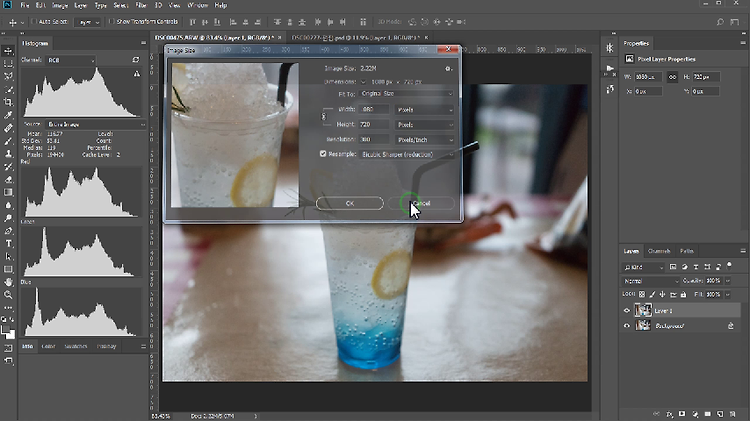매크로 설명 파워포인트 각 슬라이드의 텍스트 서식 중에서 색깔을 일괄적으로 변경하는 매크로이다. 파워포인트 슬라이드가 많아질수록 직접 변경하기 번거로울 때 사용하면 좋다. 변경되는 Shape는 텍스트를 가진 텍스트박스, 도형, 표의 모든 텍스트이다. 파워포인트가 실행되어 있어야 하고, 코드는 엑셀에 작성하여 제어하는 방식이다. 엑셀 개발자도구에서 PowerPoint Object Library를 참조해주어야 한다. ※ 차트의 글씨 색깔은 변경하지 않는다. (참고) 적용 결과 매크로 실행 동영상 VBA Code Option Explicit Sub c_changer() Dim pptRef As PowerPoint.Application Dim sld As PowerPoint.Slide Dim shp As Pow..